 Page de garde > Tutoriel logiciel > Les notifications ne s'affichent pas sur votre iPhone ? Essayez ces 7 correctifs
Page de garde > Tutoriel logiciel > Les notifications ne s'affichent pas sur votre iPhone ? Essayez ces 7 correctifs
Les notifications ne s'affichent pas sur votre iPhone ? Essayez ces 7 correctifs
Pour vous aider, nous avons répertorié quelques solutions potentielles pour que les notifications sur votre iPhone reviennent à la normale.
1. Activez le son de votre iPhone
La première étape consiste à vérifier si vous avez accidentellement coupé le son de votre iPhone. Lorsque le mode silencieux est activé, vous n'entendrez pas les alertes de notification entrantes et, par conséquent, vous pourriez penser que vous ne recevez pas les notifications au fur et à mesure qu'elles arrivent.
Le commutateur Silent est situé sur le côté de votre iPhone. S'il affiche une bande orange, votre iPhone est mis en sourdine. Appuyez sur l'interrupteur pour le réactiver.

Si vous attendiez des alertes par vibration en mode Silencieux mais que vous ne les avez pas reçues pour les notifications entrantes, vous devrez revoir les paramètres correspondants. Dans ces cas, des paramètres incorrects sont la principale raison pour laquelle votre iPhone ne vibre pas en mode silencieux.
2. Redémarrez votre iPhone
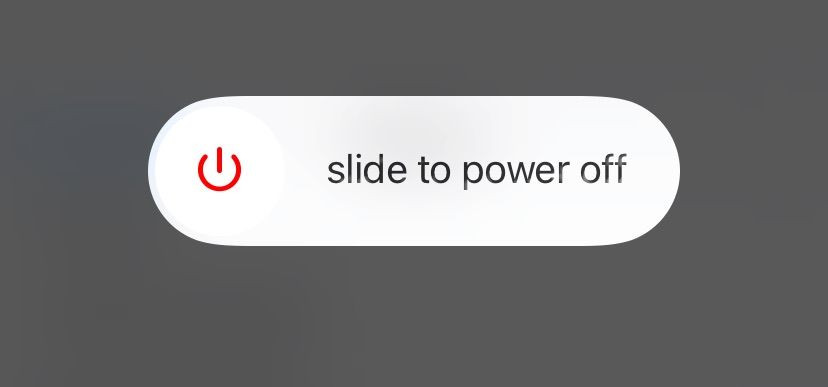
Parfois, votre iPhone se comporte mal sans raison apparente. La plupart du temps, un simple redémarrage peut éliminer ces problèmes à l’origine de dysfonctionnements temporaires.
Lorsque vous ne voyez pas de notifications, essayez d'éteindre votre iPhone, puis de le rallumer avant de passer à des étapes de dépannage plus avancées.
3. Vérifiez votre connexion Internet
Lorsque les notifications n'apparaissent pas sur votre iPhone, en particulier pour les applications dépendantes d'Internet, vous devez vérifier que votre connexion réseau est active et stable. Essayez de visiter quelques sites Web dans votre navigateur pour vous assurer que les pages se chargent.
Si votre navigateur ou d'autres applications ne peuvent pas accéder à Internet, il est probable que votre problème de notification soit lié au réseau.
Résoudre les problèmes de données cellulaires sur votre iPhone
Pour les connexions cellulaires, désactivez les données cellulaires, puis réactivez-les. Vous pouvez également activer le mode avion et le désactiver après quelques secondes. Vous trouverez ces deux options dans le centre de contrôle de votre appareil.
L'une ou l'autre de ces opérations devrait aider à restaurer la connexion cellulaire de votre iPhone après un problème temporaire.
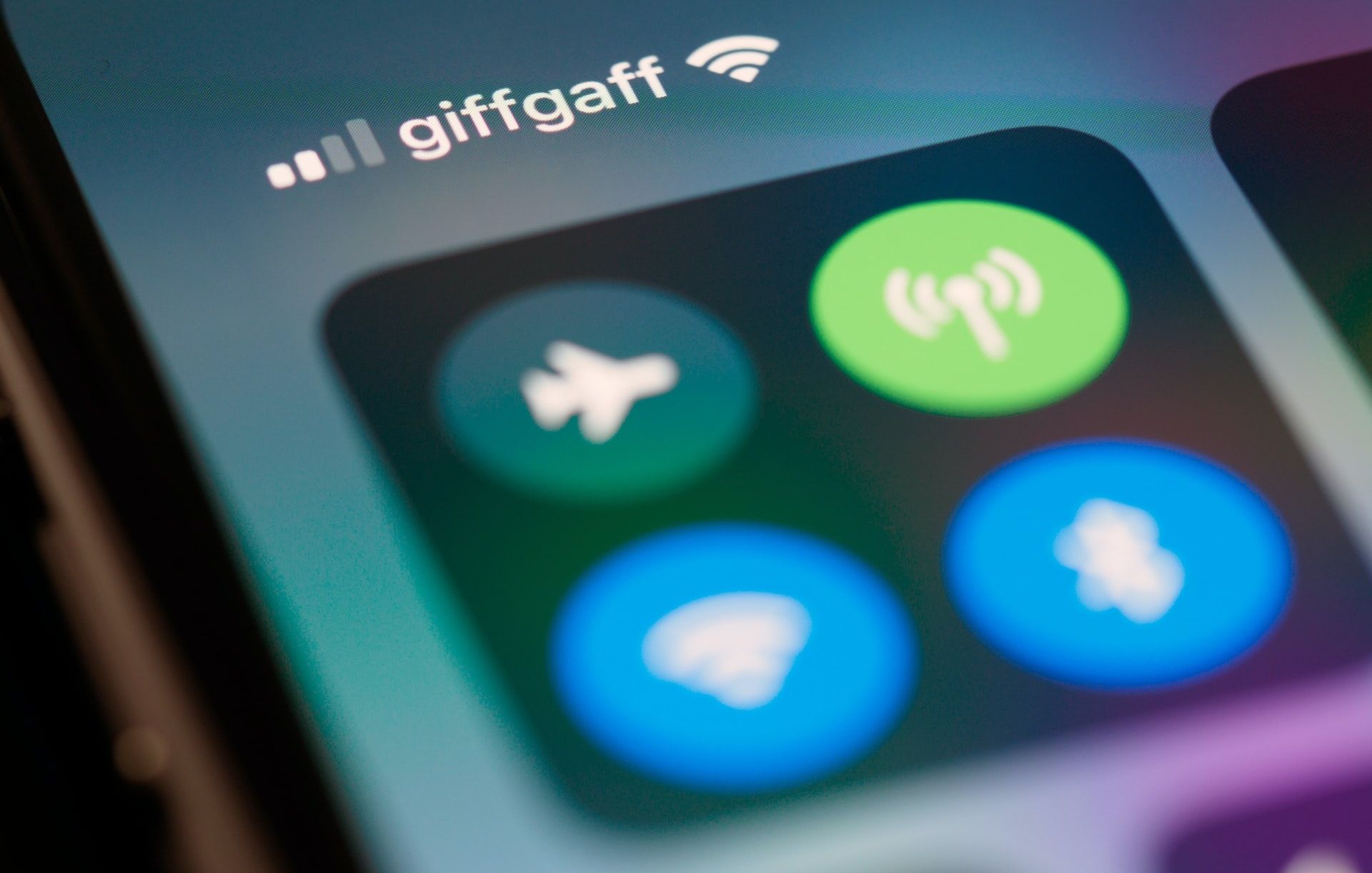
Si le problème persiste, consultez notre guide pour accélérer une connexion de données mobile lente. Assurez-vous que vous disposez toujours d'un forfait de données actif et que vous n'êtes pas à court de données. Contactez votre opérateur de téléphonie mobile pour obtenir une assistance supplémentaire à ce sujet.
Résoudre les problèmes de connectivité Wi-Fi sur votre iPhone
Lorsque vous essayez de résoudre un problème sur une connexion Wi-Fi, le redémarrage de votre routeur est utile la plupart du temps. Cependant, si la connexion de votre iPhone sur un réseau Wi-Fi est toujours lente ou instable après un cycle d'alimentation, consultez notre guide pour réparer les connexions Wi-Fi lentes.
La désactivation de votre VPN pourrait aider
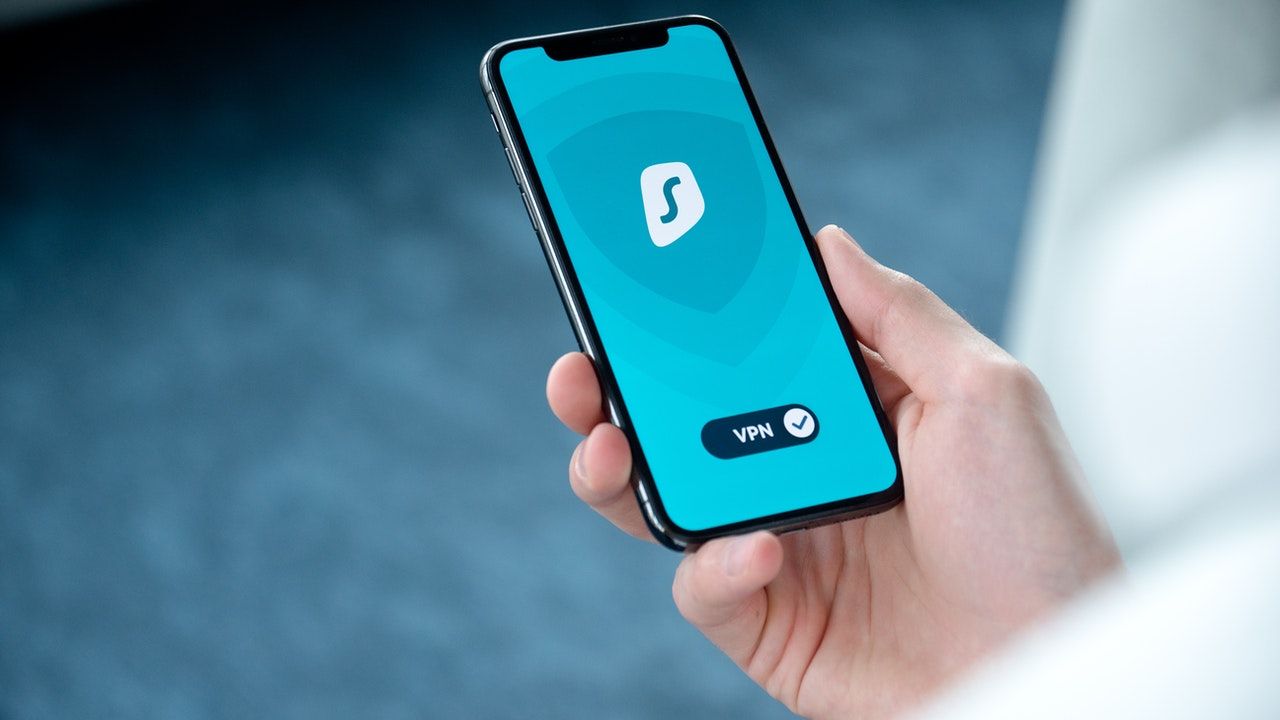
Étant donné que les VPN modifient à la fois vos connexions cellulaires et Wi-Fi, ils peuvent interférer avec l'envoi des notifications. Par exemple, si vous utilisez un VPN gratuit pour votre iPhone, essayez de le désactiver, puis vérifiez si cela résout le problème de notification.
Vous pouvez désactiver une connexion VPN depuis l'application du fournisseur ou accéder à Paramètres > Général > VPN et gestion des appareils > VPN pour la déconnecter.
4. Désactiver le mode de mise au point
Les modes de mise au point, tels que Ne pas déranger, Veille et Personnel, permettent de réduire au silence les appels, les notifications et autres alertes lorsqu'ils sont activés. Lorsque les notifications n'apparaissent pas sur votre iPhone, il est possible que vous (ou quelqu'un d'autre, vos enfants, peut-être) ayez activé un mode Focus par accident.
Pour confirmer, ouvrez le centre de contrôle de votre iPhone en faisant glisser votre doigt depuis le coin supérieur droit sur les modèles avec Face ID et en faisant glisser votre doigt vers le haut sur les modèles dotés d'un bouton Accueil.
Prenons l'exemple de Ne pas déranger : notez la couleur de l'icône du croissant de lune. S'il est violet (bleu-violet), cela signifie que Ne pas déranger est activé ; appuyez sur l'icône pour désactiver Ne pas déranger. Cela changera la couleur du croissant de lune en blanc.
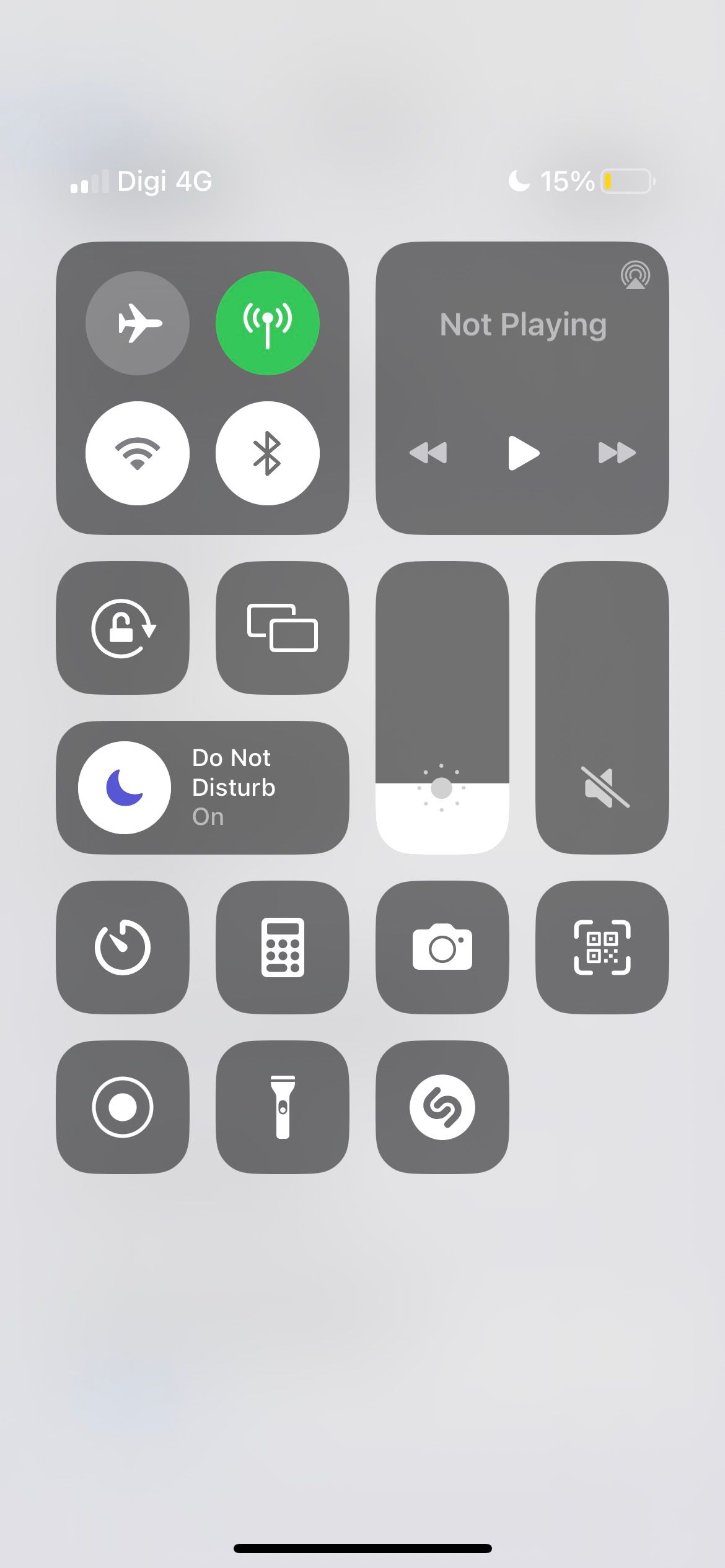
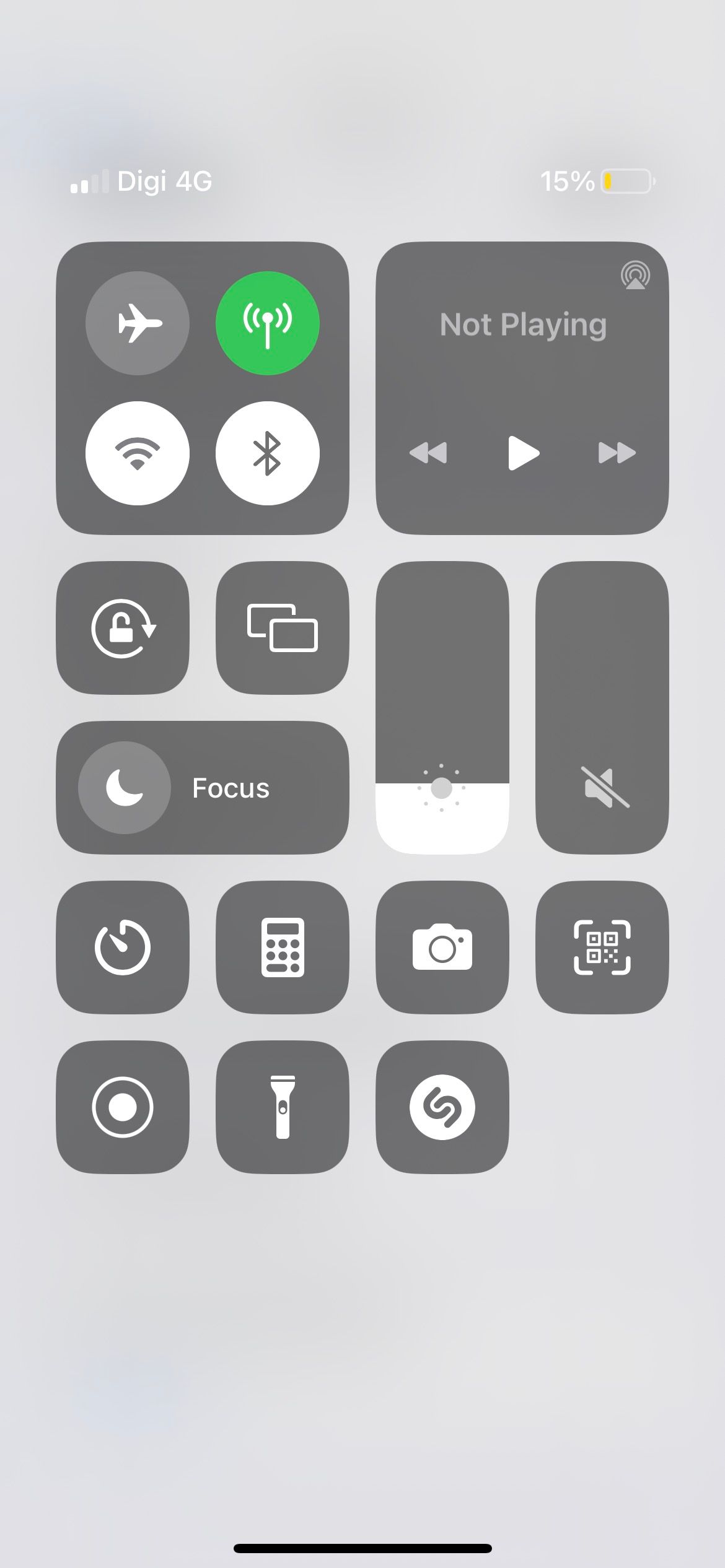
5. Désactivez Driving Focus
Driving Focus coupe les notifications lorsque votre iPhone est connecté au Bluetooth de votre voiture ou lorsque votre iPhone détecte que vous êtes dans un véhicule en mouvement. Ce mode Focus fait ce que son nom indique : empêcher un conducteur d'être distrait par les notifications, mais il le fait parfois de manière erronée.
Par exemple, si vous êtes passager dans un taxi ou un train, la fonctionnalité suppose que vous êtes le conducteur et coupe tous les appels et notifications sur votre iPhone. Pour désactiver la fonctionnalité, accédez à Paramètres > Focus > Conduite. Ensuite, appuyez sur l'option sous la section Activer automatiquement. Définissez la fonctionnalité à activer manuellement.
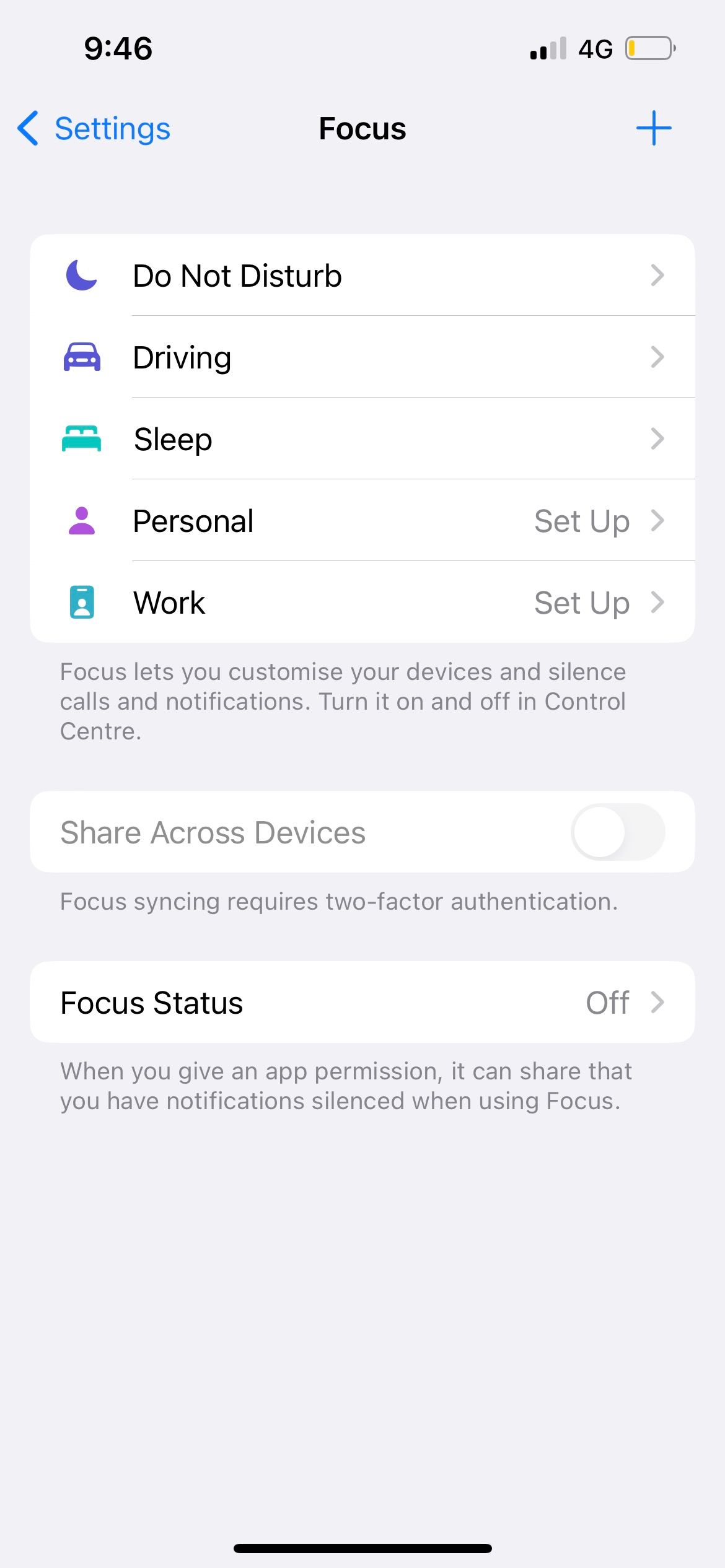
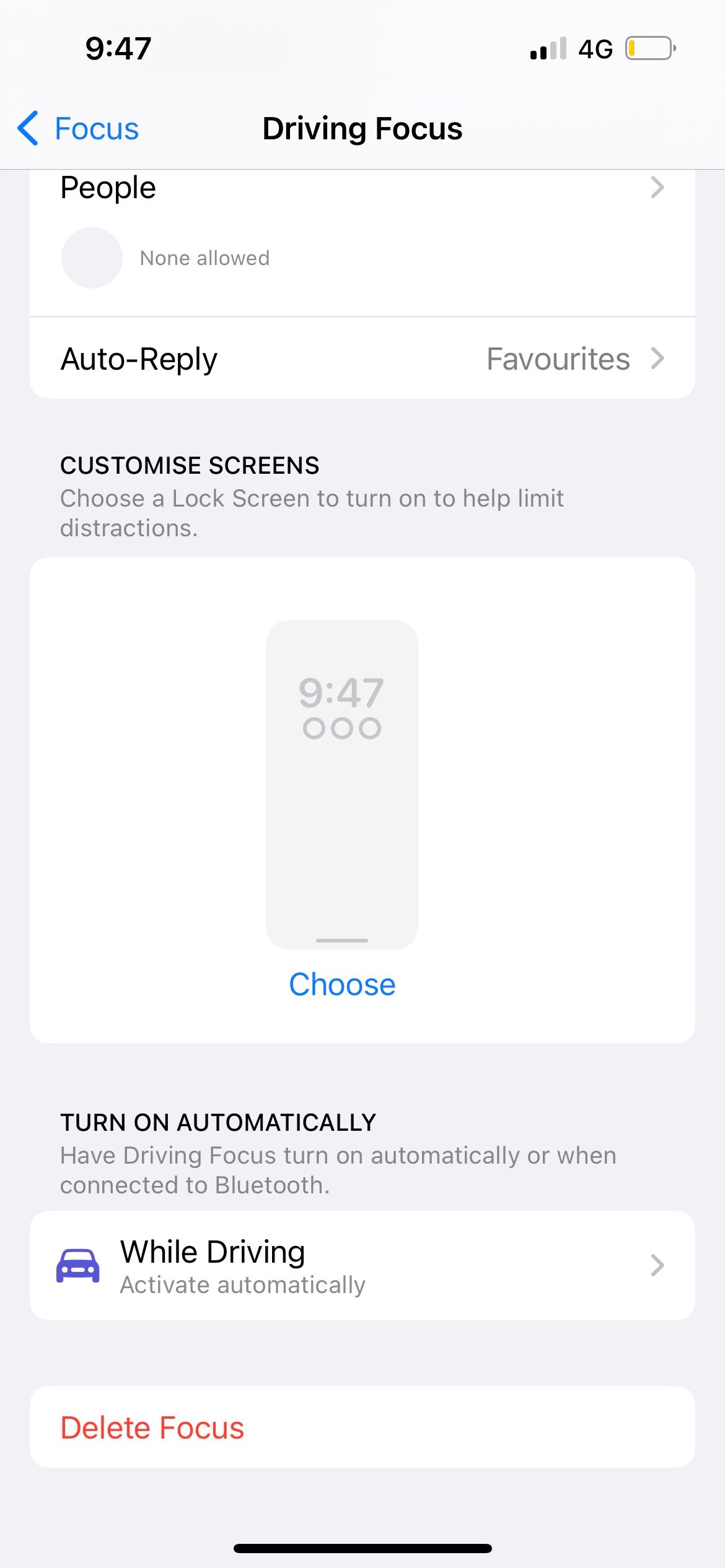
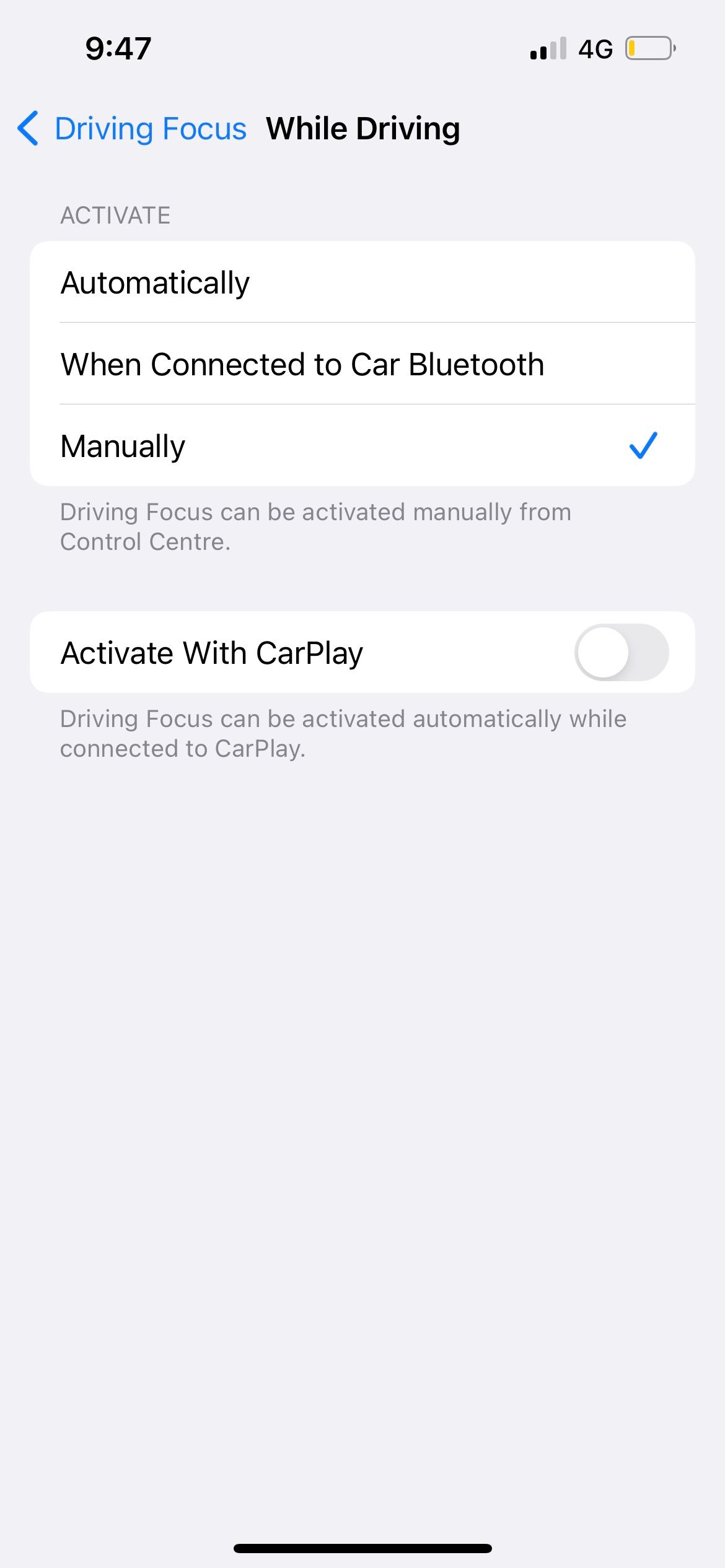
Si vous souhaitez recevoir des notifications lorsque vous utilisez Apple CarPlay, vous devez également désactiver l'option Activer avec CarPlay. En laissant cette option activée, vous activerez Driving Focus lorsque vous connecterez votre iPhone à un véhicule compatible CarPlay.
6. Vérifiez et modifiez vos paramètres de notification
Si votre iPhone n'affiche pas de notifications pour une application particulière, vérifiez que les paramètres et préférences de notification de l'application sont correctement configurés.
Modifier les notifications de l'application à partir du menu Paramètres
Lancez l'application Paramètres et sélectionnez Notifications. Ensuite, choisissez l'application concernée et assurez-vous qu'Autoriser les notifications est activé.
De plus, assurez-vous que l'écran de verrouillage, le centre de notifications et les bannières sont activés selon vos préférences. Vous devez également activer les sons et les badges pour l'application si vous souhaitez qu'ils se déclenchent pour les nouvelles notifications.
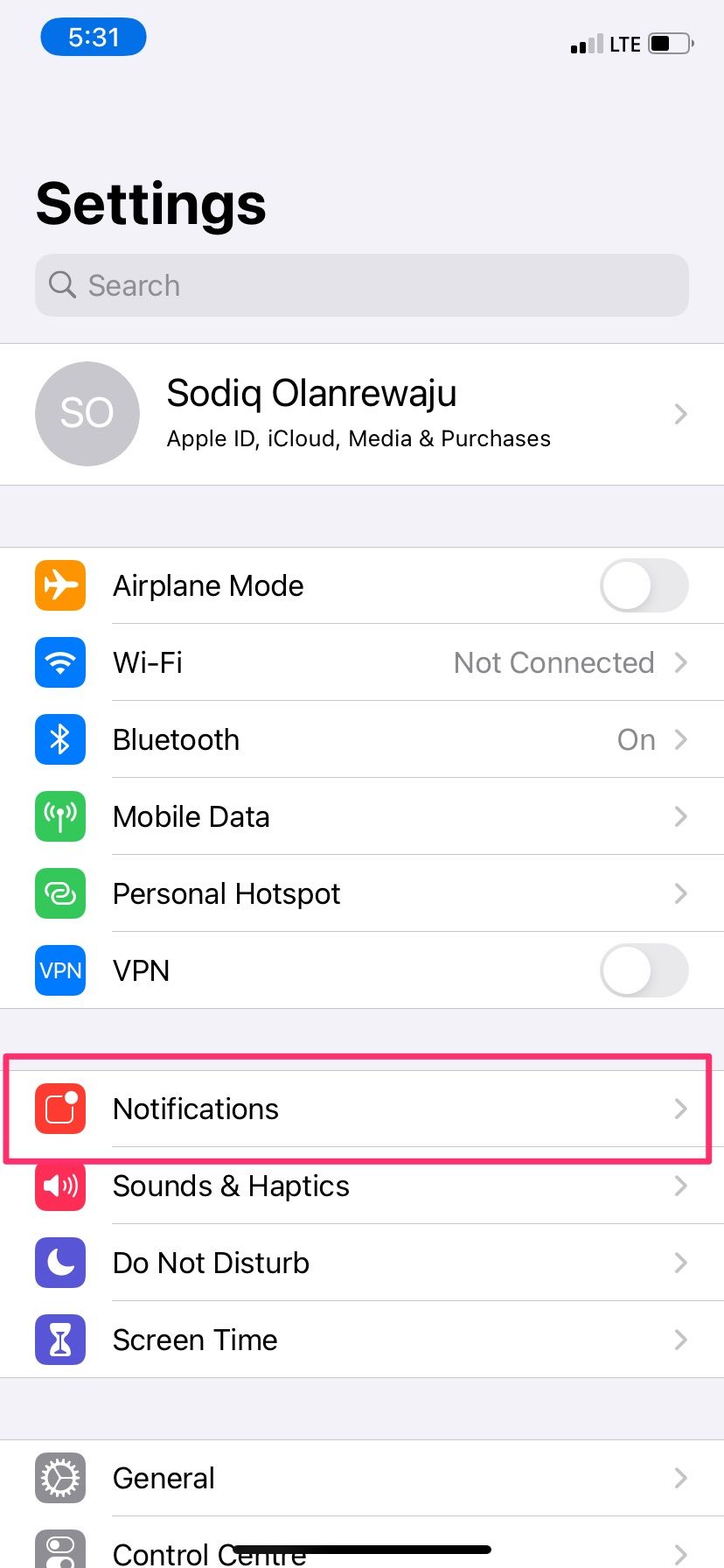
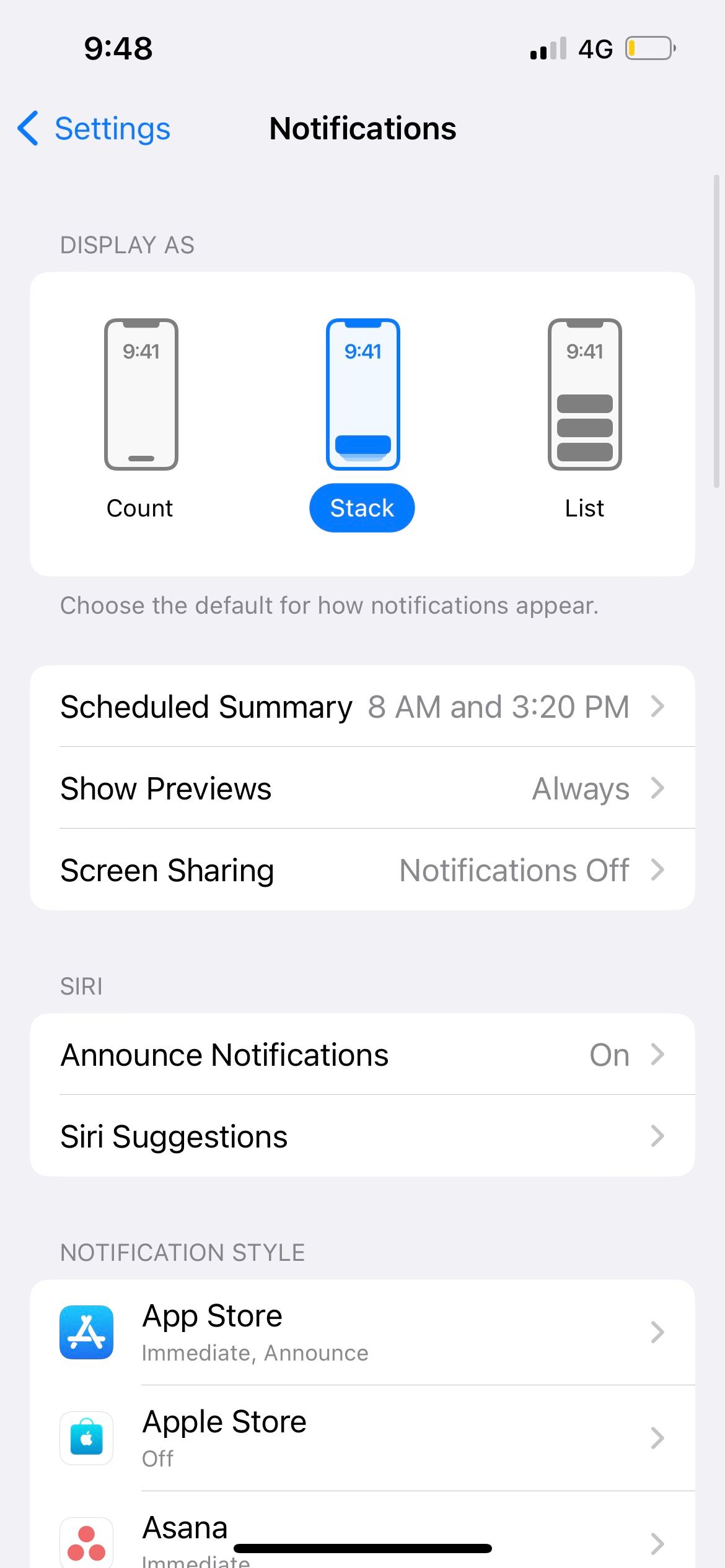
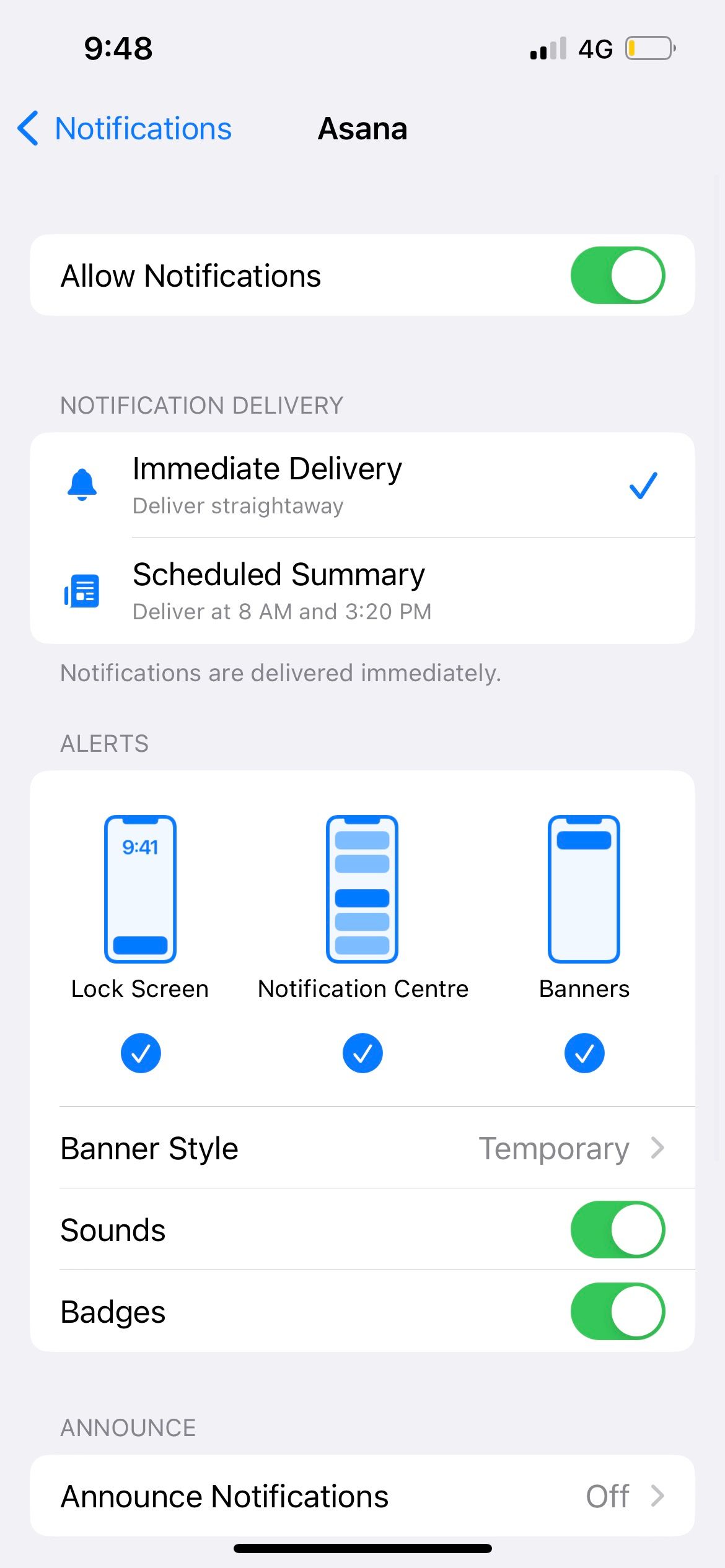
Consultez le résumé de vos notifications programmées
Le résumé programmé est une fonctionnalité de notification qui vise à vous aider à mieux vous concentrer. Par exemple, vous pouvez programmer la réception de toutes vos notifications sur les réseaux sociaux en une seule fois lorsque vous ne voulez pas être périodiquement distrait par les réponses, les likes et les commentaires des histoires.
Lorsqu'une application fait partie de votre résumé programmé, vous ne recevrez pas de notifications à d'autres moments de la journée. Par conséquent, vous aurez peut-être l’impression que vos notifications ne s’affichent pas correctement sur votre iPhone.
Accédez à Paramètres > Notifications > Résumé programmé pour vérifier les paramètres. Désactivez toutes les applications que vous ne souhaitez plus inclure dans votre résumé.
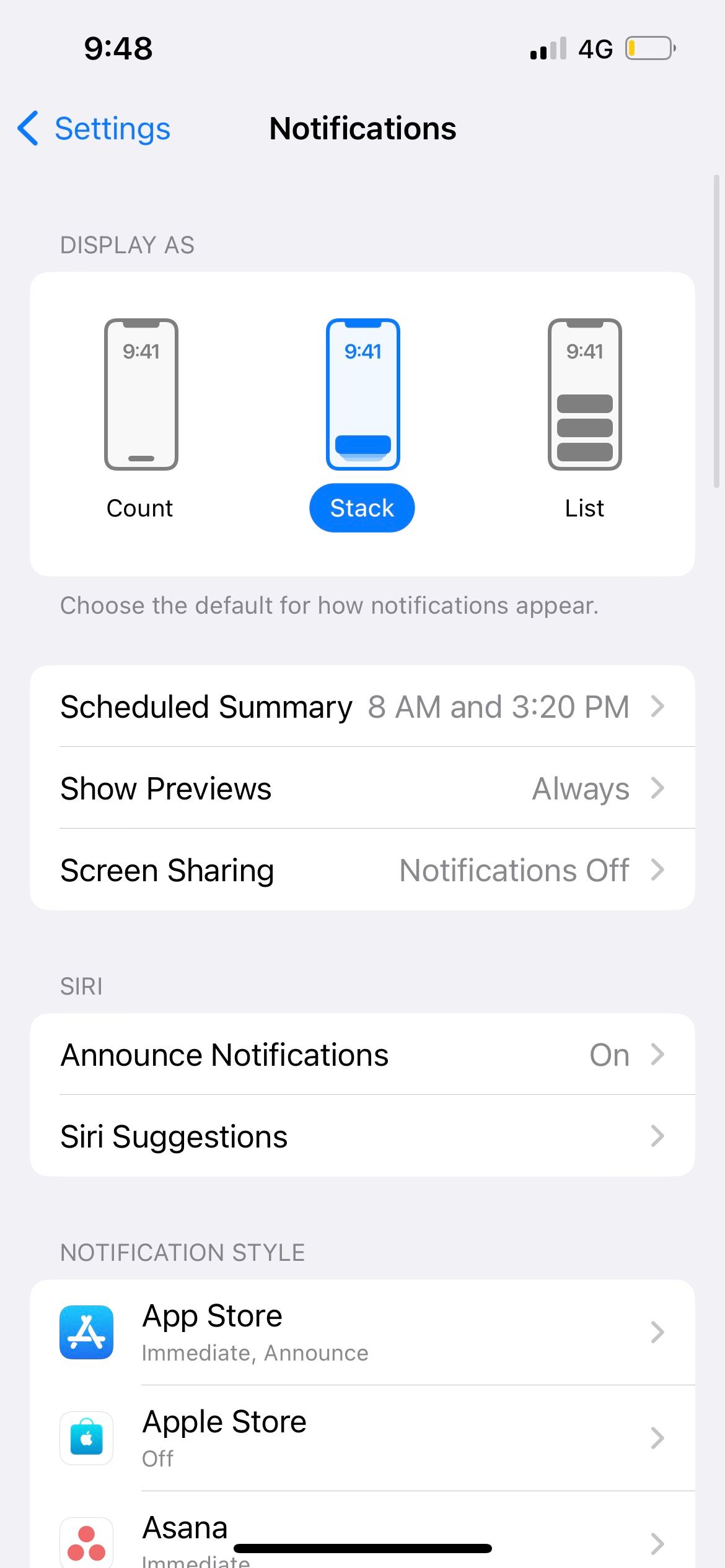
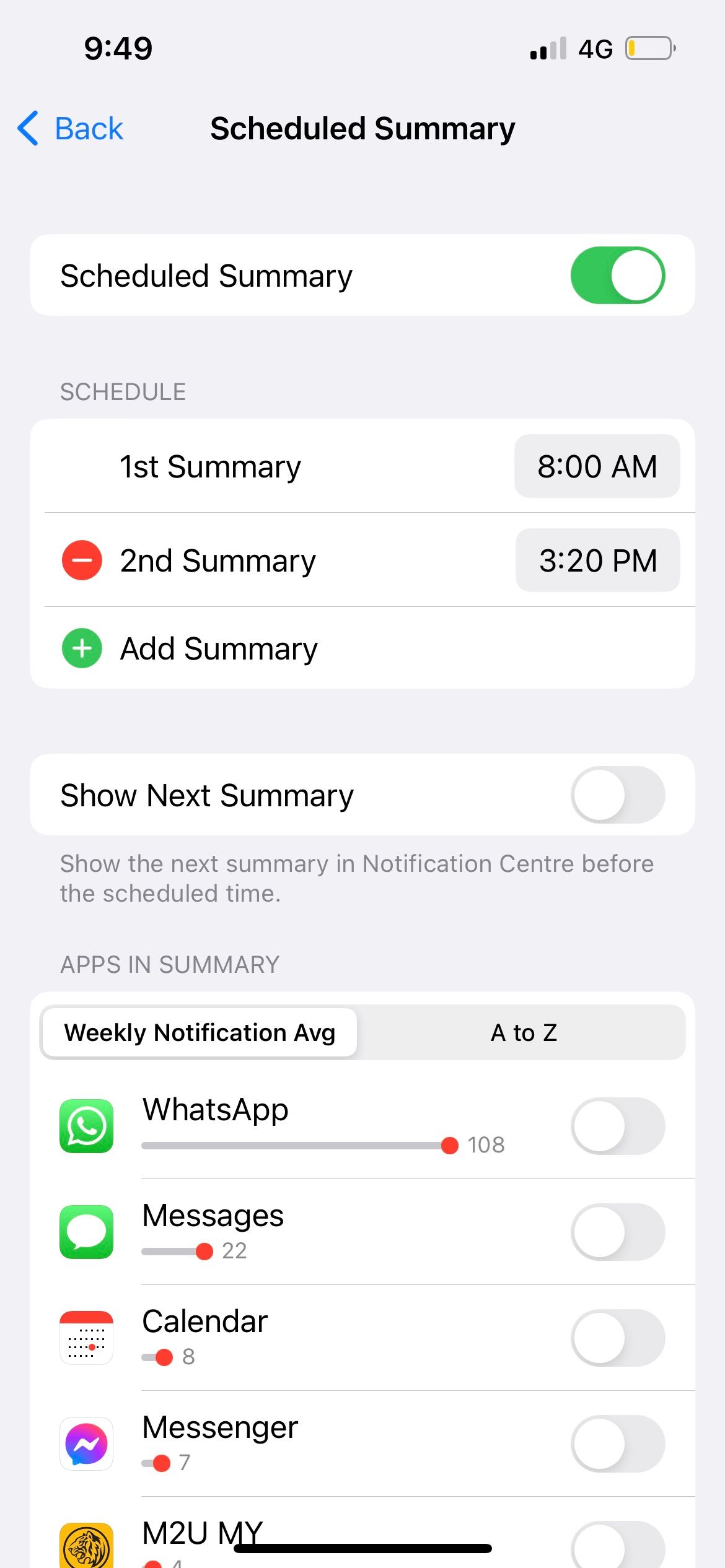
Vérifier les paramètres de notification dans l'application
Certaines applications, en particulier les plateformes de réseaux sociaux et les messageries instantanées comme WhatsApp, Telegram, Instagram et similaires, disposent de paramètres de notification dédiés. Ceux-ci agissent indépendamment de la configuration des notifications dans le menu Paramètres de votre iPhone que nous avons examiné ci-dessus.

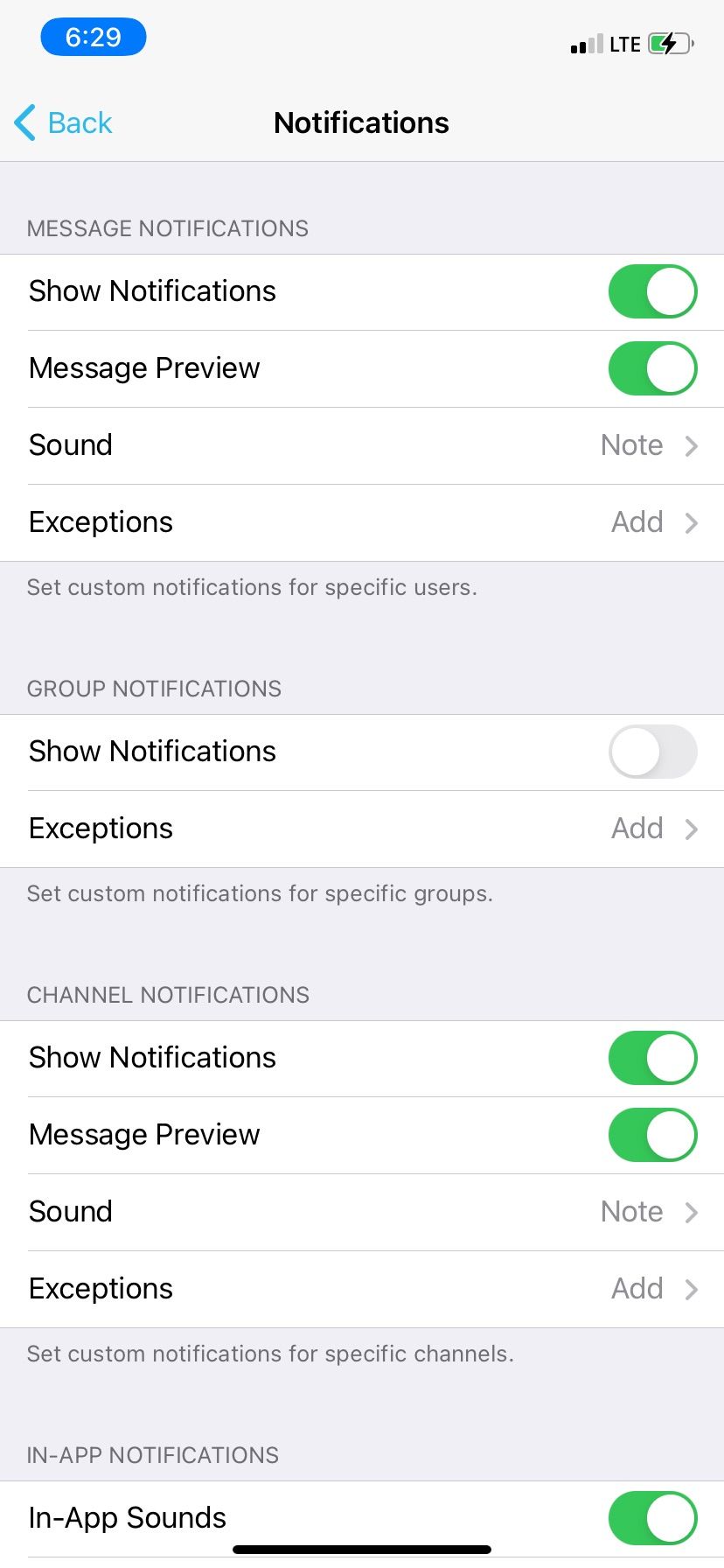
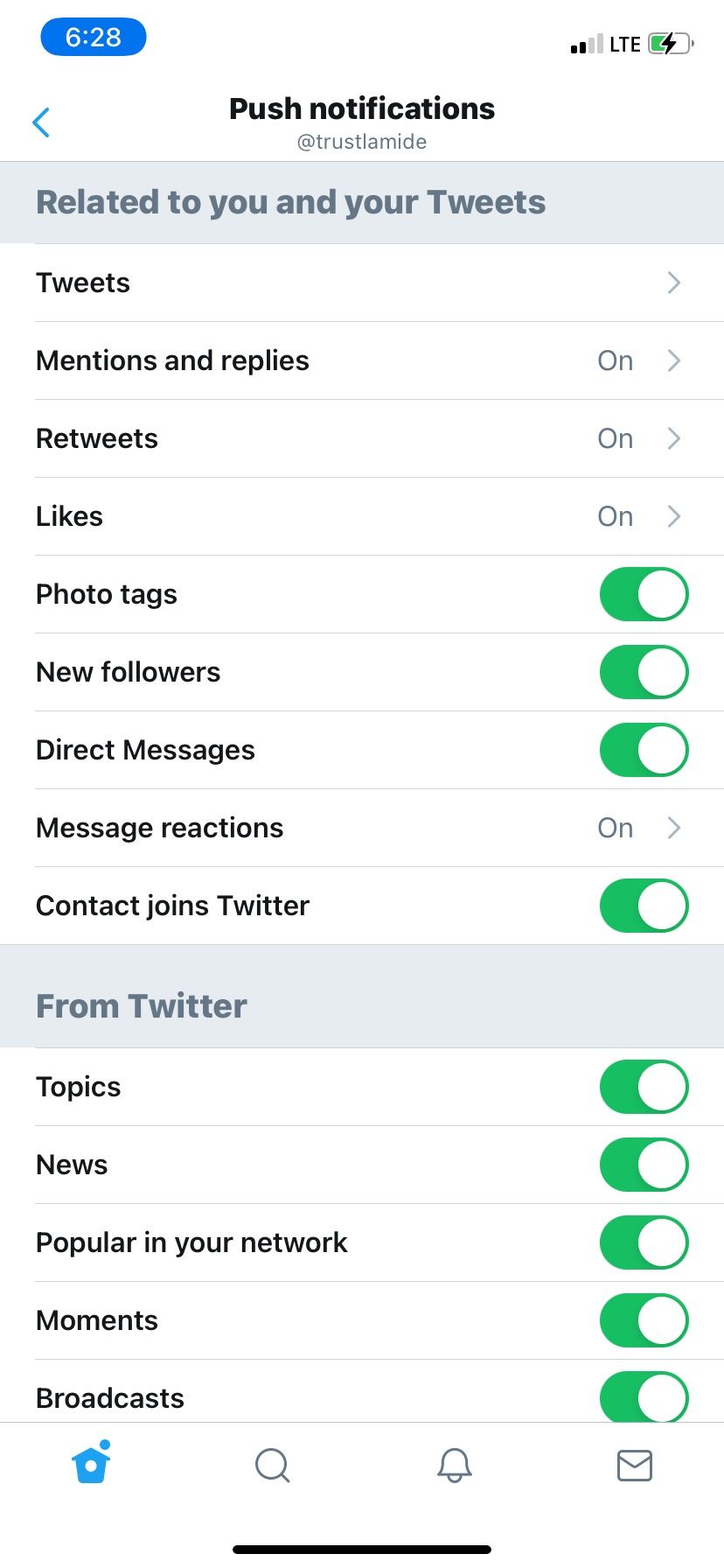
Ainsi, si une application n'affiche pas de notifications même si les notifications sont activées sur votre iPhone, vérifiez ses paramètres de notification dans l'application pour déceler toute irrégularité. Par exemple, WhatsApp vous permet de désactiver définitivement des conversations individuelles. Si vous avez oublié de les réactiver, vous recevrez toujours de nouveaux messages sans problème, mais vous ne serez pas averti au moment de leur réception.
7. Mettez à jour votre iPhone
Il est possible qu'un bug logiciel ait gâché les notifications de votre iPhone. Lorsque vous rencontrez des problèmes système comme celui-ci, il est toujours judicieux de télécharger et d'installer la dernière mise à jour logicielle pour votre iPhone.
Accédez à Paramètres > Général > Mise à jour du logiciel pour voir si une mise à jour est disponible. Et si tel est le cas, appuyez sur Télécharger et installer et suivez le processus pour mettre à jour votre appareil.
8. Mettez à jour vos applications
Parfois, le problème ne vient pas de votre iPhone mais des applications elles-mêmes. Si vous ne recevez pas de notifications uniquement pour une application particulière, il peut s'agir d'un bug qui peut être corrigé avec une mise à jour.
Accédez à l'App Store, saisissez le nom de l'application dans l'onglet Recherche et appuyez sur Rechercher. Si une mise à jour est disponible, vous verrez un bouton Mettre à jour à côté du nom de l'application.
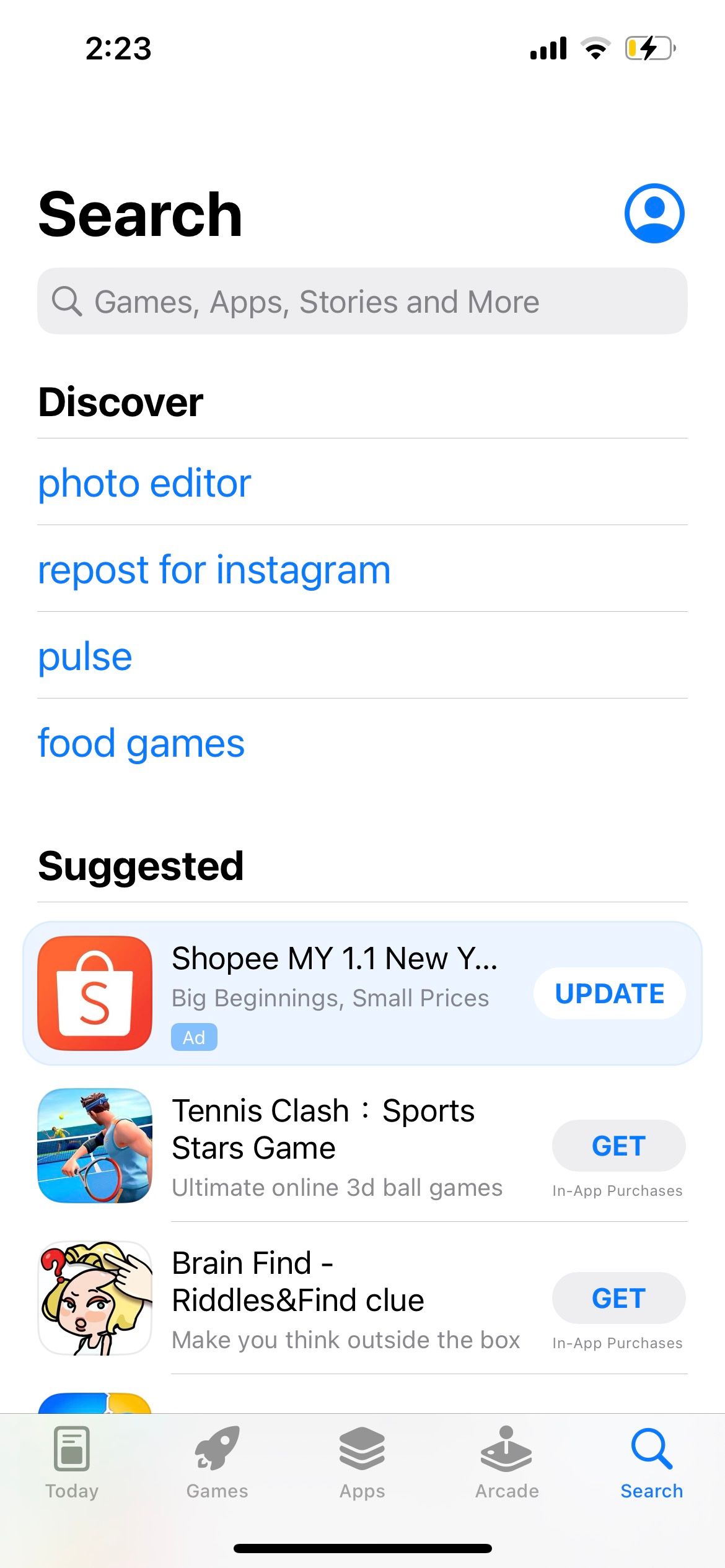
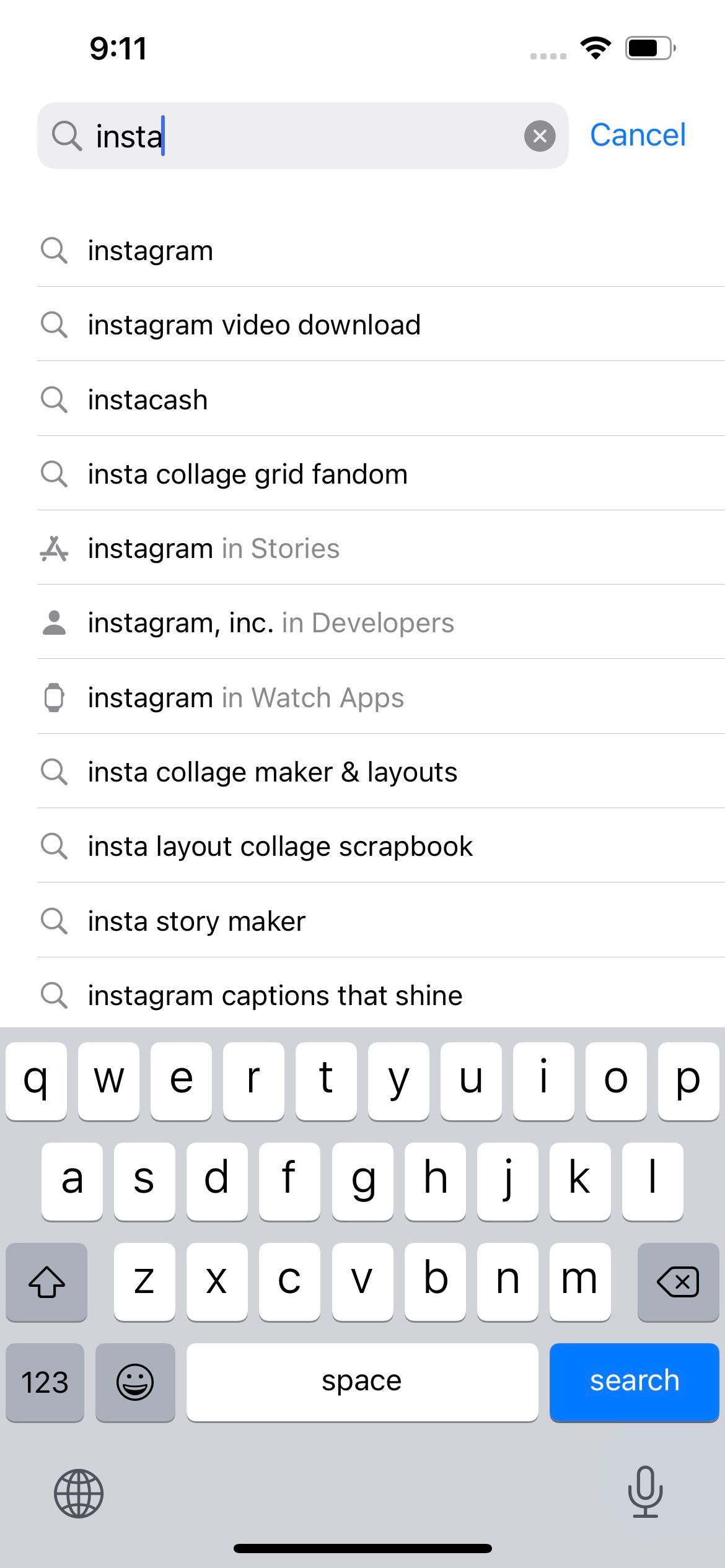
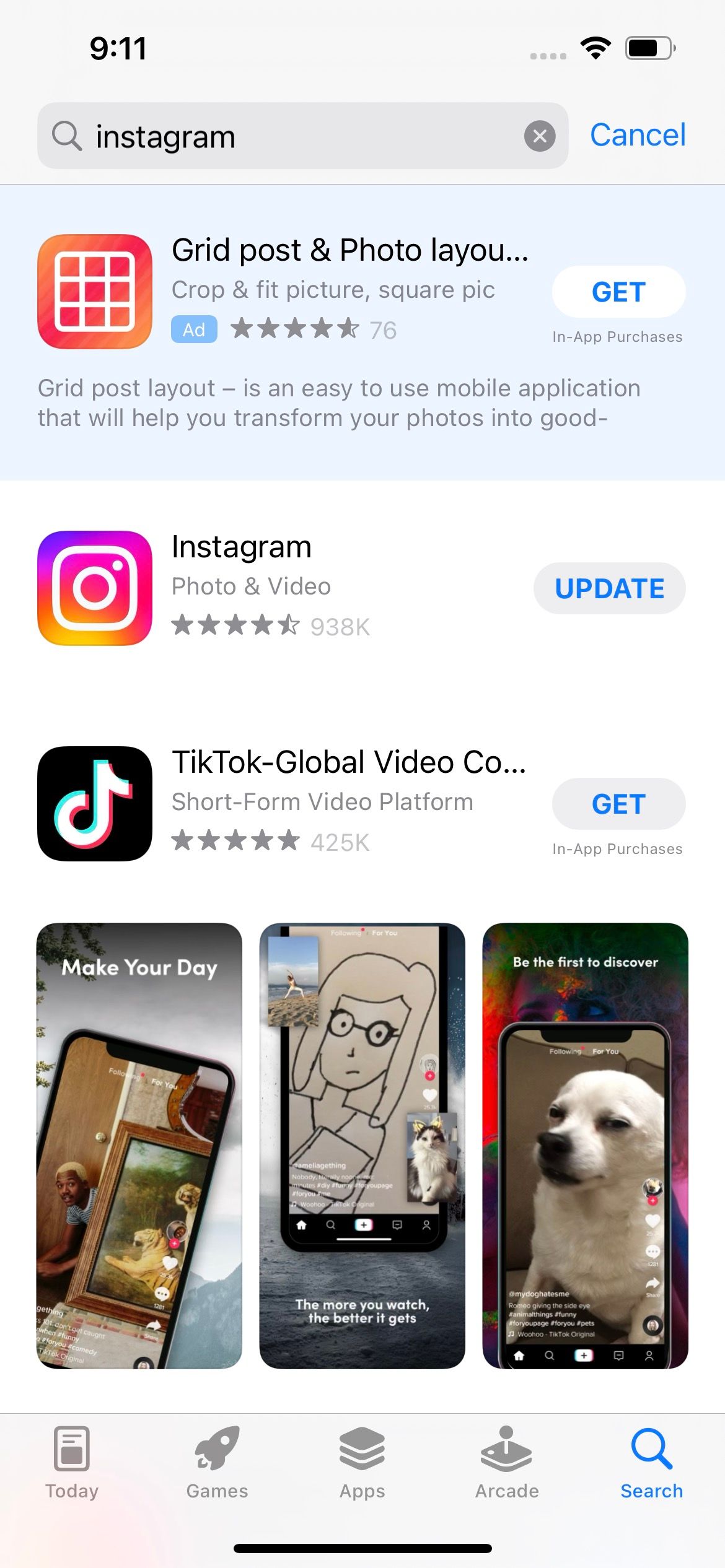
Même si aucune mise à jour n'est encore disponible, vous pouvez essayer de consulter les pages de réseaux sociaux ou le site Web de l'application. Certains développeurs d'applications tiennent activement les utilisateurs informés des problèmes qu'ils ont identifiés et sur lesquels ils travaillent, vous n'aurez donc qu'à attendre la prochaine mise à jour. Dans le cas contraire, vous pouvez également les contacter sur les canaux concernés pour les informer du problème.
9. Réinitialiser les paramètres de l'iPhone
Vous ne recevez toujours pas de notifications sur votre iPhone après tous les correctifs ci-dessus ? À ce stade, vous devriez essayer de réinitialiser les paramètres de votre appareil. Cela restaurera les préférences de notification de votre iPhone aux paramètres d'usine par défaut, en espérant corriger tout ce qui affecte la livraison des notifications.
Accédez à Paramètres > Général > Transférer ou réinitialiser l'iPhone > Réinitialiser > Réinitialiser tous les paramètres. Sélectionnez Réinitialiser tous les paramètres à l'invite.
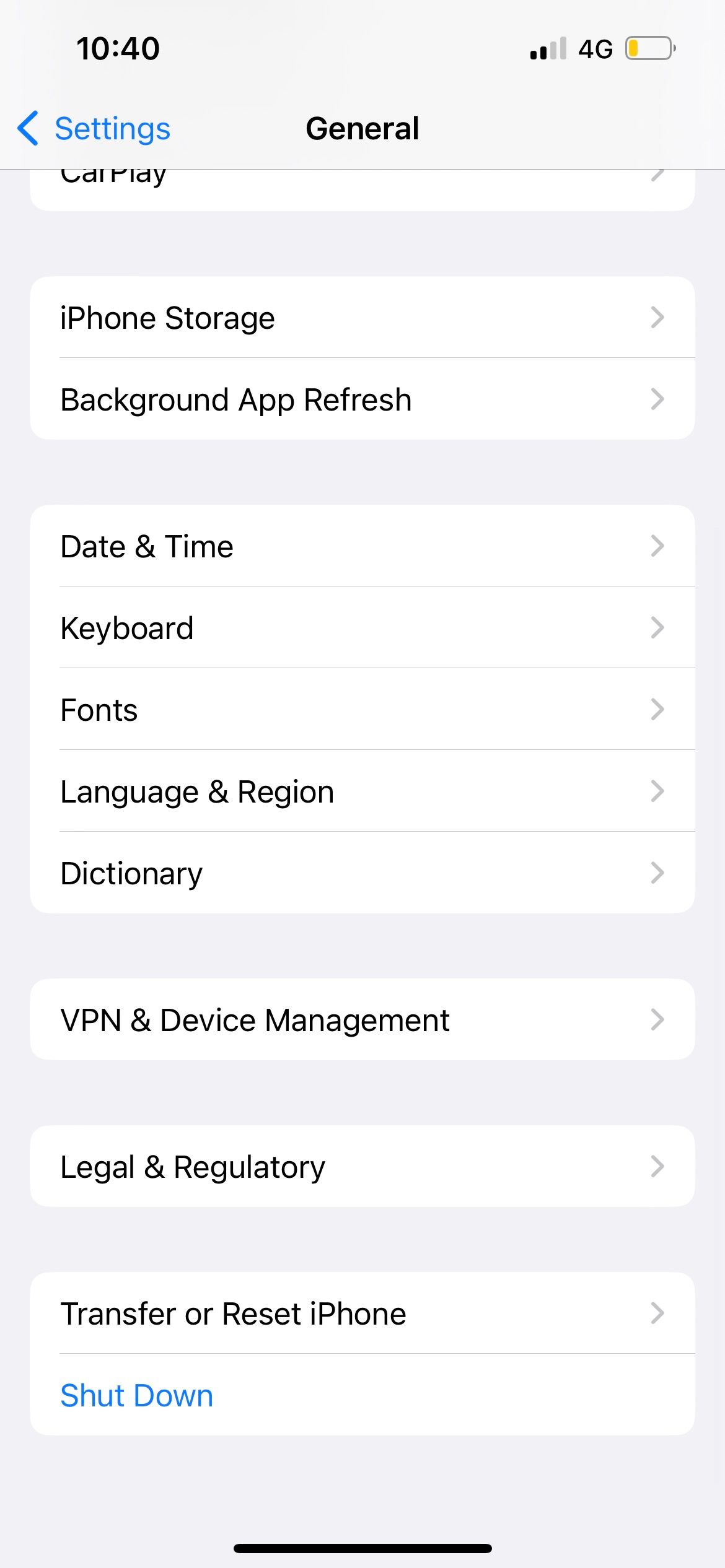
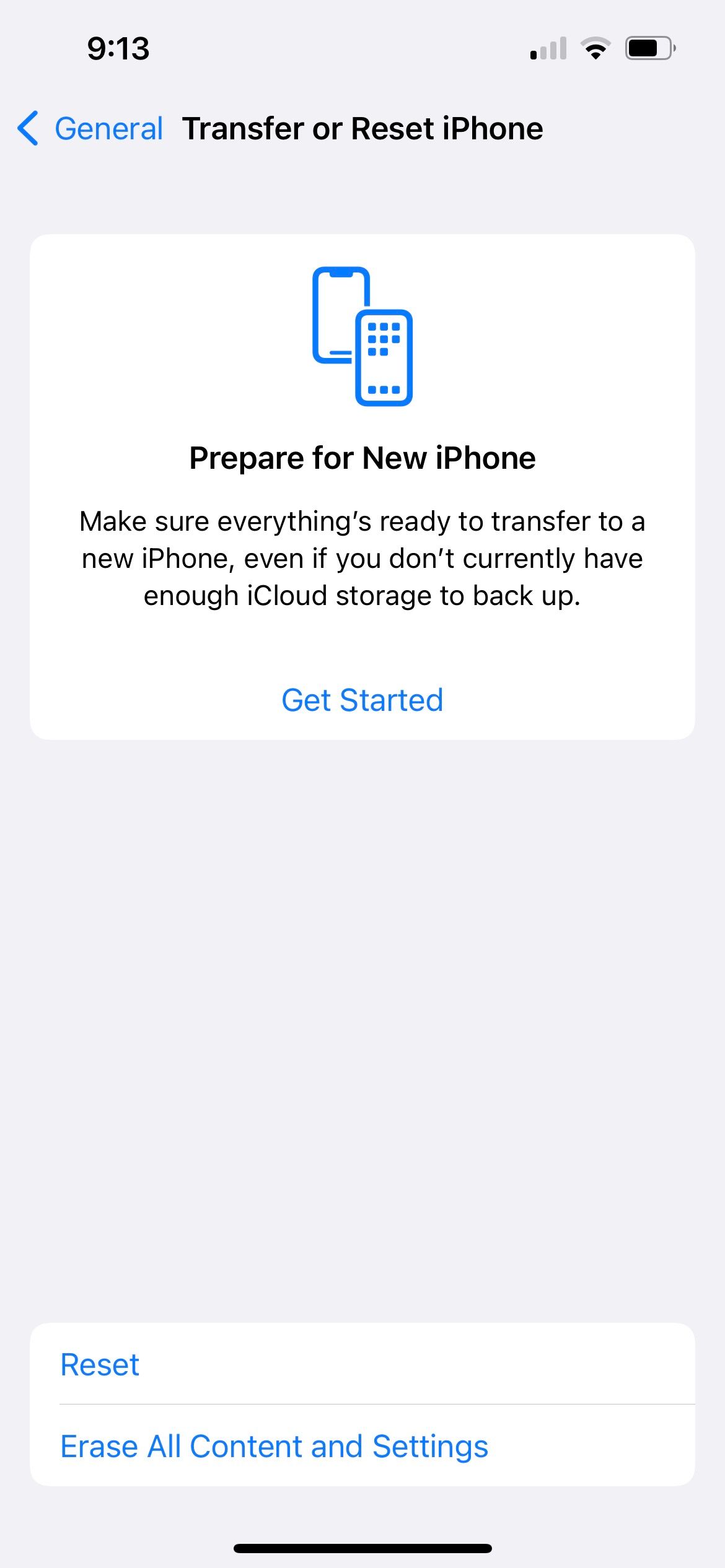
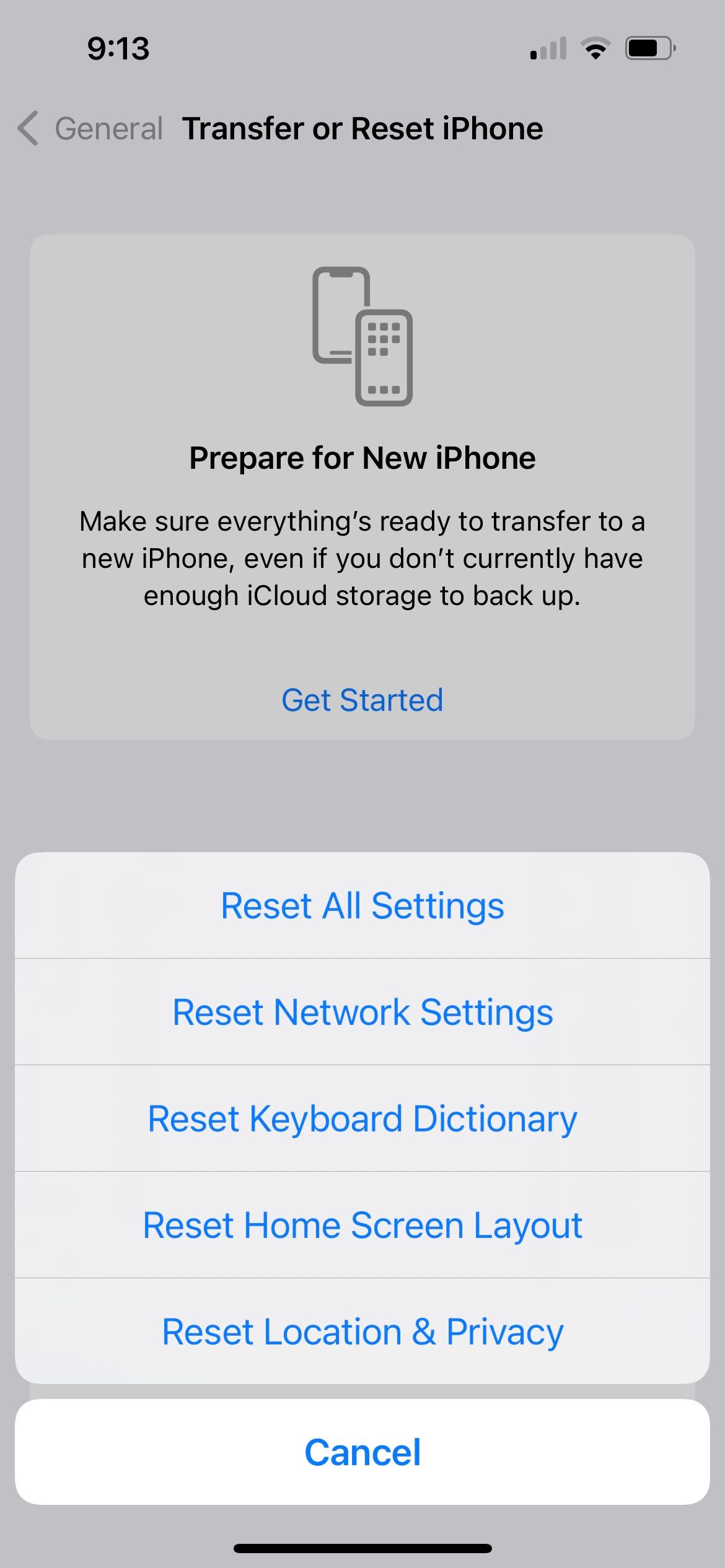
N'oubliez pas que la réinitialisation des paramètres de votre iPhone rétablit toutes les options par défaut. Cela signifie que vous devrez vous reconnecter aux réseaux Wi-Fi, reconfigurer les appareils Bluetooth, ajuster vos paramètres de confidentialité, et bien plus encore. Cependant, vos données ne sont pas affectées par cela.
Recevez des notifications en temps opportun sur votre iPhone
Il est probable qu'au moins un des correctifs mentionnés ci-dessus résoudra les problèmes de notification de votre iPhone. Il s’agit plus que probablement d’un paramètre accidentel bloquant les notifications plutôt que d’un véritable problème.
Si vous ne recevez toujours pas de notifications après l'exécution de ces correctifs, vous devrez peut-être réinitialiser votre iPhone aux paramètres d'usine. Et si cela ne fonctionne pas non plus, il est temps de contacter Apple pour obtenir une assistance technique.
-
 Comment supprimer vos données d'un site de recherche de personneCet article a été mis à jour pour la dernière fois le 24 février 2025. Beaucoup de gens ignorent qu'une quantité importante de leurs donné...Tutoriel logiciel Publié le 2025-04-21
Comment supprimer vos données d'un site de recherche de personneCet article a été mis à jour pour la dernière fois le 24 février 2025. Beaucoup de gens ignorent qu'une quantité importante de leurs donné...Tutoriel logiciel Publié le 2025-04-21 -
 Comment déguiser un iPad en ordinateur portableCet article mis à jour (publié à l'origine le 31 octobre 2019) explore comment transformer votre iPad en une alternative d'ordinateur portabl...Tutoriel logiciel Publié le 2025-04-21
Comment déguiser un iPad en ordinateur portableCet article mis à jour (publié à l'origine le 31 octobre 2019) explore comment transformer votre iPad en une alternative d'ordinateur portabl...Tutoriel logiciel Publié le 2025-04-21 -
 Comment nettoyer le cache de boîte aux lettres Mac? Comment le supprimer sur Mac?Ce guide explique comment effacer le cache de messagerie sur votre Mac, en résolvant des problèmes communs tels que les performances lentes et les pr...Tutoriel logiciel Publié le 2025-04-21
Comment nettoyer le cache de boîte aux lettres Mac? Comment le supprimer sur Mac?Ce guide explique comment effacer le cache de messagerie sur votre Mac, en résolvant des problèmes communs tels que les performances lentes et les pr...Tutoriel logiciel Publié le 2025-04-21 -
 Comment hiérarchiser l'allocation du WiFi aux appareils les plus nécessairesLes maisons modernes ont généralement plusieurs appareils connectés aux réseaux d'accès Wi-Fi simultanément, ce qui conduit souvent à une étan...Tutoriel logiciel Publié le 2025-04-19
Comment hiérarchiser l'allocation du WiFi aux appareils les plus nécessairesLes maisons modernes ont généralement plusieurs appareils connectés aux réseaux d'accès Wi-Fi simultanément, ce qui conduit souvent à une étan...Tutoriel logiciel Publié le 2025-04-19 -
 McAfee Antivirus Software Review: Est-ce suffisant? 【Fonction, prix】McAfee: un antivirus vétéran, mais est-ce le meilleur pour les mac? McAfee, un nom de longue date et réputé dans la cybersécurité, propose une suit...Tutoriel logiciel Publié le 2025-04-19
McAfee Antivirus Software Review: Est-ce suffisant? 【Fonction, prix】McAfee: un antivirus vétéran, mais est-ce le meilleur pour les mac? McAfee, un nom de longue date et réputé dans la cybersécurité, propose une suit...Tutoriel logiciel Publié le 2025-04-19 -
 OnePlus Watch 3 est reporté à avril en raison de problèmes drôlesAprès la sortie de la montre Smartwatch très attendue depuis longtemps, le plan d'achat peut nécessiter un léger ajustement. Un problème de pr...Tutoriel logiciel Publié le 2025-04-19
OnePlus Watch 3 est reporté à avril en raison de problèmes drôlesAprès la sortie de la montre Smartwatch très attendue depuis longtemps, le plan d'achat peut nécessiter un léger ajustement. Un problème de pr...Tutoriel logiciel Publié le 2025-04-19 -
 Conseils pour profiter au maximum de la fonction de robinet à l'arrière de votre iPhoneAu fil des ans, Apple a développé un grand nombre d'outils pour rendre l'utilisation des iPhones plus pratique. Bien que la fonction «tape...Tutoriel logiciel Publié le 2025-04-18
Conseils pour profiter au maximum de la fonction de robinet à l'arrière de votre iPhoneAu fil des ans, Apple a développé un grand nombre d'outils pour rendre l'utilisation des iPhones plus pratique. Bien que la fonction «tape...Tutoriel logiciel Publié le 2025-04-18 -
 Obtenez rapidement les mises à jour Windows 11 24h2, sautez la file d'attente en attenteDans le guide complet, Minitool vous guidera à travers la manière de contourner la ligne d'attente Windows 11 24h2 en utilisant la politique et l...Tutoriel logiciel Publié le 2025-04-18
Obtenez rapidement les mises à jour Windows 11 24h2, sautez la file d'attente en attenteDans le guide complet, Minitool vous guidera à travers la manière de contourner la ligne d'attente Windows 11 24h2 en utilisant la politique et l...Tutoriel logiciel Publié le 2025-04-18 -
 Conseils pour utiliser des points chauds de téléphonie mobile: comment éviter la surtension du trafic de donnéesUtiliser votre téléphone comme hotspot pour votre ordinateur portable en déplacement est pratique, mais les ordinateurs portables sont des porcs de d...Tutoriel logiciel Publié le 2025-04-18
Conseils pour utiliser des points chauds de téléphonie mobile: comment éviter la surtension du trafic de donnéesUtiliser votre téléphone comme hotspot pour votre ordinateur portable en déplacement est pratique, mais les ordinateurs portables sont des porcs de d...Tutoriel logiciel Publié le 2025-04-18 -
 Lequel est le meilleur par rapport à l'iPhone et à Android?Choisir entre iOS et Android: une comparaison détaillée Le marché du téléphone mobile est dominé par deux principaux acteurs: iOS et Android. Les ...Tutoriel logiciel Publié le 2025-04-17
Lequel est le meilleur par rapport à l'iPhone et à Android?Choisir entre iOS et Android: une comparaison détaillée Le marché du téléphone mobile est dominé par deux principaux acteurs: iOS et Android. Les ...Tutoriel logiciel Publié le 2025-04-17 -
 Safari ralentit sur Mac? Le secret pour accélérer safari!Le navigateur Safari fonctionne lentement? Un guide incontournable de l'accélération pour les utilisateurs de Mac! Safari est l'un des navi...Tutoriel logiciel Publié le 2025-04-17
Safari ralentit sur Mac? Le secret pour accélérer safari!Le navigateur Safari fonctionne lentement? Un guide incontournable de l'accélération pour les utilisateurs de Mac! Safari est l'un des navi...Tutoriel logiciel Publié le 2025-04-17 -
 Je pensais que je n'aurais jamais besoin d'un portefeuille avant que cela ne se produiseVous êtes dans un bon restaurant avec votre bien-aimé; Peut-être que vous appréciez tous les deux un joli steak. Après un certain temps, vous levez l...Tutoriel logiciel Publié le 2025-04-17
Je pensais que je n'aurais jamais besoin d'un portefeuille avant que cela ne se produiseVous êtes dans un bon restaurant avec votre bien-aimé; Peut-être que vous appréciez tous les deux un joli steak. Après un certain temps, vous levez l...Tutoriel logiciel Publié le 2025-04-17 -
 Comparaison entre McAfee et Mackeeper: Lequel est le meilleur? Comment choisir un logiciel antivirus?Choisir la bonne solution de cybersécurité pour votre Mac peut être délicat. Cette comparaison de McAfee et Mackeeper vous aide à décider entre une ...Tutoriel logiciel Publié le 2025-04-17
Comparaison entre McAfee et Mackeeper: Lequel est le meilleur? Comment choisir un logiciel antivirus?Choisir la bonne solution de cybersécurité pour votre Mac peut être délicat. Cette comparaison de McAfee et Mackeeper vous aide à décider entre une ...Tutoriel logiciel Publié le 2025-04-17 -
 7 applications de communication de sécurité que vous devez utiliserChoisir une application de messagerie se résume souvent à ce que vos contacts utilisent, surplombant un facteur crucial: la sécurité. Nous partageon...Tutoriel logiciel Publié le 2025-04-17
7 applications de communication de sécurité que vous devez utiliserChoisir une application de messagerie se résume souvent à ce que vos contacts utilisent, surplombant un facteur crucial: la sécurité. Nous partageon...Tutoriel logiciel Publié le 2025-04-17 -
 Le guide ultime pour étiqueter n'importe quel site WebBeyond Static: Annoter les pages Web avec facilité Le Web ne devrait pas être une expérience statique. Avec les bons outils, vous pouvez vous enga...Tutoriel logiciel Publié le 2025-04-17
Le guide ultime pour étiqueter n'importe quel site WebBeyond Static: Annoter les pages Web avec facilité Le Web ne devrait pas être une expérience statique. Avec les bons outils, vous pouvez vous enga...Tutoriel logiciel Publié le 2025-04-17
Étudier le chinois
- 1 Comment dit-on « marcher » en chinois ? 走路 Prononciation chinoise, 走路 Apprentissage du chinois
- 2 Comment dit-on « prendre l’avion » en chinois ? 坐飞机 Prononciation chinoise, 坐飞机 Apprentissage du chinois
- 3 Comment dit-on « prendre un train » en chinois ? 坐火车 Prononciation chinoise, 坐火车 Apprentissage du chinois
- 4 Comment dit-on « prendre un bus » en chinois ? 坐车 Prononciation chinoise, 坐车 Apprentissage du chinois
- 5 Comment dire conduire en chinois? 开车 Prononciation chinoise, 开车 Apprentissage du chinois
- 6 Comment dit-on nager en chinois ? 游泳 Prononciation chinoise, 游泳 Apprentissage du chinois
- 7 Comment dit-on faire du vélo en chinois ? 骑自行车 Prononciation chinoise, 骑自行车 Apprentissage du chinois
- 8 Comment dit-on bonjour en chinois ? 你好Prononciation chinoise, 你好Apprentissage du chinois
- 9 Comment dit-on merci en chinois ? 谢谢Prononciation chinoise, 谢谢Apprentissage du chinois
- 10 How to say goodbye in Chinese? 再见Chinese pronunciation, 再见Chinese learning
























